Πώς να επαναλάβετε αυτόματα τα βίντεο στο iPhone

Σε αυτό το άρθρο θα μάθετε πώς να αναπαράγετε βίντεο επανειλημμένα στο iPhone αυτόματα, χωρίς να σταματήσετε την αναπαραγωγή βίντεο στο iPhone εάν δεν πατήσετε το stop.

Στις επιλογές παρουσίασης βίντεο στο iPhone , υπάρχουν πολλές ρυθμίσεις που μπορείτε να προσαρμόσετε και να εφαρμόσετε στο βίντεο κατά την αναπαραγωγή του στο iPhone. Και σε αυτό το άρθρο θα μάθετε πώς να αναπαράγετε βίντεο επανειλημμένα στο iPhone αυτόματα, χωρίς να σταματήσετε την αναπαραγωγή βίντεο στο iPhone εάν δεν πατήσετε το stop. Επιπλέον, στη λειτουργία προβολής διαφανειών στο iPhone, μπορείτε επίσης να αλλάξετε το στυλ αναπαραγωγής της παρουσίασης για να είναι πιο κατάλληλο όταν εμφανίζεται στο Apple TV. Παρακάτω υπάρχει η επιλογή αυτόματης αναπαραγωγής βίντεο βρόχου στο iPhone.
Οδηγίες για την επανειλημμένη αναπαραγωγή βίντεο στο iPhone
Βήμα 1:
Στη διεπαφή της εφαρμογής Φωτογραφίες, κάντε κλικ στο άλμπουμ βίντεο για να δείτε όλα τα βίντεο που βρίσκονται αυτήν τη στιγμή στο iPhone σας. Στη συνέχεια, εμφανίστε όλα τα υπάρχοντα βίντεο στο άλμπουμ, κάντε κλικ στο βίντεο που θέλετε να προσαρμόσετε.
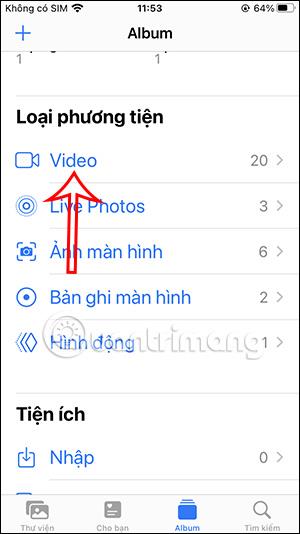
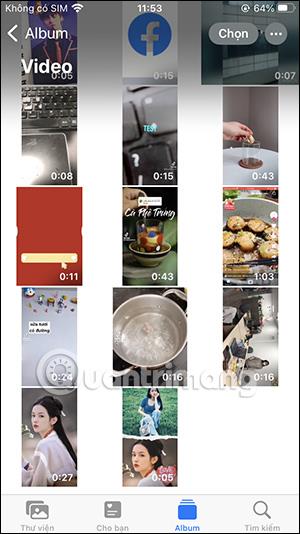
Βήμα 2:
Στο βίντεο, κάντε κλικ στο εικονίδιο με τις 3 κουκκίδες στην επάνω δεξιά γωνία της οθόνης. Αυτή τη στιγμή, εμφανίζεται το μενού επιλογών, ο χρήστης κάνει κλικ στο Slideshow για αναπαραγωγή του βίντεο στο iPhone.

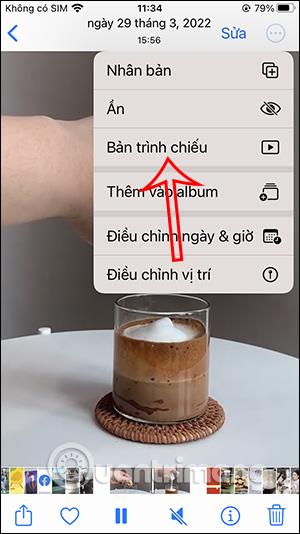
Βήμα 3:
Εμφανίζοντας τη διεπαφή αναπαραγωγής βίντεο, ο χρήστης κάνει κλικ στην οθόνη του βίντεο και, στη συνέχεια, κάνει κλικ στις Επιλογές που βρίσκονται στην κάτω δεξιά γωνία. Σε αυτό το σημείο, ο χρήστης θα ενεργοποιήσει τη λειτουργία επανάληψης για να εμφανίζει επανειλημμένα το βίντεο στο iPhone.

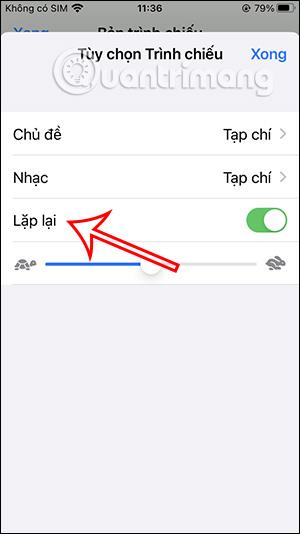
Στη συνέχεια, κάντε κλικ στο Τέλος για να αποθηκεύσετε αυτήν τη νέα ρύθμιση για το βίντεο. Έτσι έχετε ενεργοποιήσει τη λειτουργία επανάληψης για βίντεο στο iPhone.
Το Sound Check είναι μια μικρή αλλά αρκετά χρήσιμη λειτουργία στα τηλέφωνα iPhone.
Η εφαρμογή Φωτογραφίες στο iPhone διαθέτει μια λειτουργία αναμνήσεων που δημιουργεί συλλογές φωτογραφιών και βίντεο με μουσική σαν ταινία.
Η Apple Music έχει μεγαλώσει εξαιρετικά από τότε που κυκλοφόρησε για πρώτη φορά το 2015. Μέχρι σήμερα, είναι η δεύτερη μεγαλύτερη πλατφόρμα ροής μουσικής επί πληρωμή στον κόσμο μετά το Spotify. Εκτός από τα μουσικά άλμπουμ, το Apple Music φιλοξενεί επίσης χιλιάδες μουσικά βίντεο, ραδιοφωνικούς σταθμούς 24/7 και πολλές άλλες υπηρεσίες.
Εάν θέλετε μουσική υπόκρουση στα βίντεό σας, ή πιο συγκεκριμένα, ηχογραφήστε το τραγούδι που παίζει ως μουσική υπόκρουση του βίντεο, υπάρχει μια εξαιρετικά εύκολη λύση.
Αν και το iPhone περιλαμβάνει μια ενσωματωμένη εφαρμογή Weather, μερικές φορές δεν παρέχει αρκετά λεπτομερή δεδομένα. Αν θέλετε να προσθέσετε κάτι, υπάρχουν πολλές επιλογές στο App Store.
Εκτός από την κοινή χρήση φωτογραφιών από άλμπουμ, οι χρήστες μπορούν να προσθέσουν φωτογραφίες σε κοινόχρηστα άλμπουμ στο iPhone. Μπορείτε να προσθέσετε αυτόματα φωτογραφίες σε κοινόχρηστα άλμπουμ χωρίς να χρειάζεται να εργαστείτε ξανά από το άλμπουμ.
Υπάρχουν δύο πιο γρήγοροι και απλοί τρόποι για να ρυθμίσετε μια αντίστροφη μέτρηση/χρονομετρητή στη συσκευή σας Apple.
Το App Store περιέχει χιλιάδες εξαιρετικές εφαρμογές που δεν έχετε δοκιμάσει ακόμα. Οι όροι κύριας αναζήτησης μπορεί να μην είναι χρήσιμοι αν θέλετε να ανακαλύψετε μοναδικές εφαρμογές και δεν είναι διασκεδαστικό να ξεκινήσετε την ατελείωτη κύλιση με τυχαίες λέξεις-κλειδιά.
Το Blur Video είναι μια εφαρμογή που θολώνει σκηνές ή οποιοδήποτε περιεχόμενο θέλετε στο τηλέφωνό σας, για να μας βοηθήσει να αποκτήσουμε την εικόνα που μας αρέσει.
Αυτό το άρθρο θα σας καθοδηγήσει πώς να εγκαταστήσετε το Google Chrome ως το προεπιλεγμένο πρόγραμμα περιήγησης στο iOS 14.









